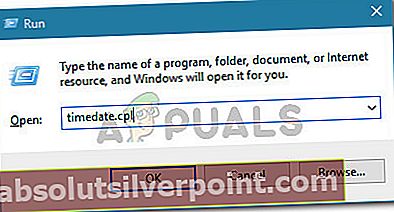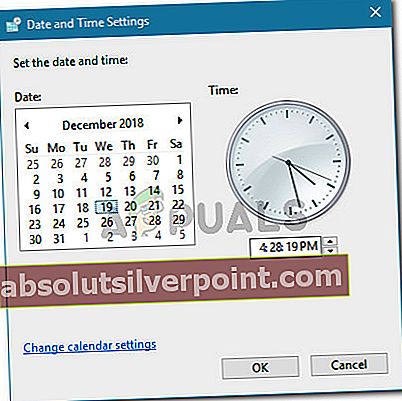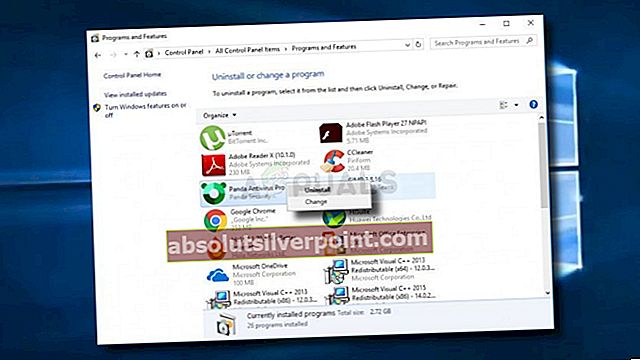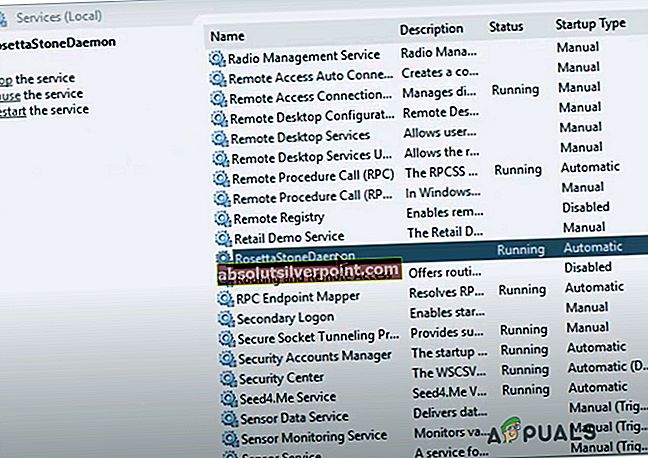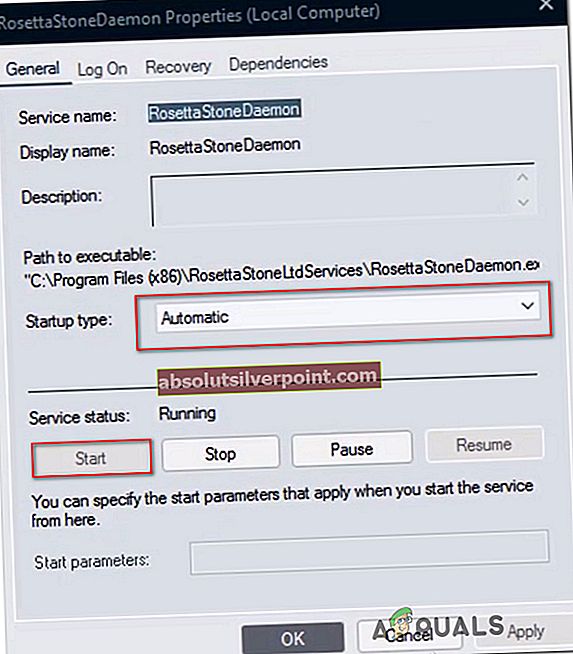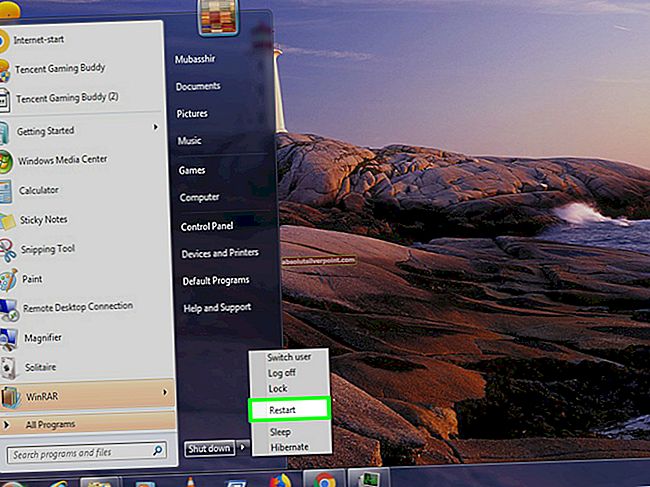ο Θανατηφόρο σφάλμα εφαρμογής 1141 αντιμετωπίζουν οι χρήστες των Windows μετά την εφαρμογή Rosetta Stone και κλείνουν απροσδόκητα. Αυτό το πρόβλημα επιβεβαιώνεται ότι παρουσιάζεται σε Windows 7, Windows 8.1 και Windows 10.

Όπως αποδεικνύεται, υπάρχουν πολλές διαφορετικές αιτίες που μπορεί να προκαλέσουν αυτόν τον κωδικό σφάλματος πριν από τη διακοπή της εφαρμογής Rosetta Stone:
- Το σύστημα δεν πληροί τις ελάχιστες απαιτήσεις - Εάν βλέπετε αυτό το σφάλμα σε παλαιότερη διαμόρφωση υπολογιστή, θα πρέπει να ξεκινήσετε διασφαλίζοντας ότι ο υπολογιστής σας πληροί την ελάχιστη διαμόρφωση. Εάν δεν πληροίτε τις ελάχιστες προδιαγραφές, το πρόγραμμα δεν θα λειτουργεί στον υπολογιστή σας.
- Εσφαλμένη ημερομηνία και ώρα συστήματος - Ένας από τους πιο συνηθισμένους λόγους που θα προκαλέσουν αυτό το σφάλμα με τις εφαρμογές της Rosetta Stone είναι εσφαλμένη ημερομηνία και ώρα. Όπως αποδεικνύεται, κάθε μία από τις εφαρμογές τους περιλαμβάνει έναν έλεγχο χρονικής σήμανσης που θα ελέγχει-συντρίβει την εφαρμογή σε περίπτωση που ο χρόνος τελειώσει - αυτό επιβάλλεται για λόγους κατά της πειρατείας. Εάν αυτό το σενάριο ισχύει, θα πρέπει να μπορείτε να επιλύσετε το πρόβλημα ρυθμίζοντας τη σωστή ώρα και ημερομηνία στις ρυθμίσεις των Windows.
- Παρεμβολή AV τρίτων - Όπως αποδεικνύεται, οι παρεμβολές τρίτων (που δημιουργούνται από τείχος προστασίας ή λογισμικό προστασίας από ιούς) μπορούν επίσης να αναγκάσουν την εφαρμογή να ενεργοποιήσει αυτόν τον κωδικό σφάλματος μετά την αποτροπή της επικοινωνίας με τους εξωτερικούς διακομιστές. Σε αυτήν την περίπτωση, μπορείτε να διορθώσετε το πρόβλημα είτε απενεργοποιώντας την προστασία σε πραγματικό χρόνο είτε καταργώντας την εγκατάσταση του AV τρίτου μέρους.
- Η υπηρεσία RosettaStoneDaemon είναι απενεργοποιημένη - Ένας άλλος λόγος που μπορεί να δημιουργήσει αυτό το πρόβλημα είναι όταν η κύρια υπηρεσία που χρησιμοποιείται από το Rosetta Stone (RosettaStoneDaemon) είναι απενεργοποιημένη από προεπιλογή ή δεν εμποδίζεται η εκτέλεση. Σε αυτήν την περίπτωση, μπορείτε να επιδιορθώσετε το πρόβλημα ξεκινώντας με βίαιο τρόπο μέσω της οθόνης υπηρεσίας.
Προαπαιτούμενο: Έλεγχος των ελάχιστων απαιτήσεων
Εάν αντιμετωπίζετε αυτό το ζήτημα με μια πολύ παλιά διαμόρφωση υπολογιστή, είναι πιθανό η εφαρμογή Rosetta Stone να διακοπεί λόγω του γεγονότος ότι δεν πληροίτε τις ελάχιστες απαιτήσεις.
Οι ελάχιστες προδιαγραφές που υποστηρίζονται από τα προγράμματα βρίσκονται στο εξαιρετικά χαμηλό τέλος - δεν θα πρέπει να αντιμετωπίζετε προβλήματα με την εκτέλεση του προγράμματος εάν έχετε φέρει τον υπολογιστή σας τα τελευταία 6-7 χρόνια.
Ακολουθούν οι απαιτήσεις υλικού και λειτουργίας για υπολογιστές:
- Λειτουργικό σύστημα: Windows: Windows 7, Windows 8, Windows 10 ή νεότερη έκδοση
- Λογισμικό: Internet Explorer 11 + Τελευταία έκδοση του Adobe Flash Player
- ΕΠΕΞΕΡΓΑΣΤΗΣ: 2.33GHz ή ταχύτερος επεξεργαστής συμβατός με x86 Ή επεξεργαστής Intel® Atom ™ 1.6GHz ή ταχύτερος για netbook
- Μνήμη: 1 GB μνήμης RAM ή μεγαλύτερη
- Ελάχιστη ανάλυση οθόνης: Ανάλυση οθόνης 1024 x 768
Σε περίπτωση που είστε βέβαιοι ότι ο υπολογιστής σας πληροί τις ελάχιστες απαιτήσεις, μεταβείτε στην επόμενη πιθανή επιδιόρθωση.
Μέθοδος 1: Ρύθμιση της σωστής ώρας και ημερομηνίας
Αυτός είναι ένας από τους πιο κοινούς λόγους που θα γεννήσουν Θανατηφόρο σφάλμα εφαρμογής 1141με εφαρμογές Rosetta Stone. Στις περισσότερες περιπτώσεις, το σφάλμα παρουσιάζεται μετά από μια αποτυχία επαλήθευσης ημερομηνίας και ώρας.
Για λόγους πνευματικών δικαιωμάτων, οι προγραμματιστές του Πέτρα Rosetta Η εφαρμογή την προγραμματίζει να κλείσει δυναμικά εάν αποτύχει ο έλεγχος ημερομηνίας και ώρας (αυτό συμβαίνει μόνο εάν οι τιμές είναι απενεργοποιημένες). Εάν αυτό το σενάριο ισχύει στη συγκεκριμένη περίπτωσή σας, θα πρέπει να μπορείτε να διορθώσετε το πρόβλημα μεταβαίνοντας στο Ημερομηνία ώρα ρυθμίσεις στον υπολογιστή σας με Windows και αλλαγή της ημερομηνίας, της ώρας και της ζώνης ώρας στις σωστές τιμές.
ΣΠΟΥΔΑΙΟΣ: Σε περίπτωση που έχετε ήδη προσπαθήσει να αλλάξετε την ημερομηνία και την ώρα στις σωστές τιμές, αλλά παρατηρήσατε ότι οι αλλαγές αντιστρέφονται σε κάθε εκκίνηση, πιθανότατα αντιμετωπίζετε ελαττωματική μπαταρία CMOS. Σε αυτήν την περίπτωση, θα πρέπει να τοποθετήσετε ξανά ή να αντικαταστήσετε την μπαταρία CMOS πριν ακολουθήσετε τις παρακάτω οδηγίες.
Σε περίπτωση που παρατηρήσετε ότι η ημερομηνία και η ώρα είναι απενεργοποιημένη και θέλετε να τη διορθώσετε, ακολουθήστε τις παρακάτω οδηγίες:
- Τύπος Πλήκτρο Windows + R για να ανοίξετε ένα Τρέξιμο κουτί διαλόγου. Στη συνέχεια, πληκτρολογήστε «Timetable.cpl» μέσα στο πλαίσιο κειμένου και πατήστε Εισαγω για να ανοίξετε το Ημερομηνία ώρα παράθυρο.
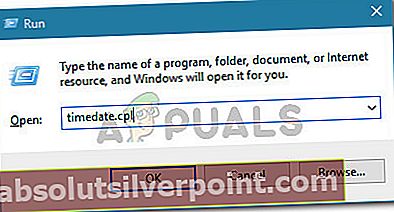
- μεσα στην Ημερομηνία ώρα παράθυρο, χρησιμοποιήστε το οριζόντιο μενού στο επάνω μέρος για να κάνετε κλικ Ημερομηνία ώρακαι μετά κάντε κλικ στο Αλλαγή ημερομηνίας και ώρας κουμπί.

Σημείωση: Όταν σας ζητηθεί από το UAC (Έλεγχος λογαριασμού χρήστη), Κάντε κλικ Ναί να παραχωρήσουν διοικητικά προνόμια.
- Στην επόμενη οθόνη, ξεκινήστε χρησιμοποιώντας τη λειτουργική μονάδα ημερολογίου για να ορίσετε την κατάλληλη ημερομηνία και, στη συνέχεια, τροποποιήστε την τιμή ώρας σύμφωνα με τη συγκεκριμένη ζώνη ώρας. Μόλις ολοκληρωθεί η τροποποίηση, κάντε κλικ στο Εντάξει για να αποθηκεύσετε τις αλλαγές.
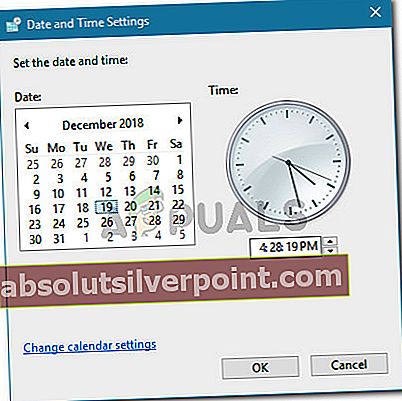
- Στη συνέχεια, ξεκινήστε ξανά την εφαρμογή Rosetta Stone και δείτε αν το πρόβλημα έχει πλέον επιλυθεί.
Σε περίπτωση που το πρόγραμμα εξακολουθεί να διακόπτεται με το ίδιο Θανατηφόρο σφάλμα εφαρμογής 1141,μεταβείτε στην επόμενη πιθανή επιδιόρθωση παρακάτω.
Μέθοδος 2: Απενεργοποίηση / Κατάργηση εγκατάστασης Antivirus τρίτων (εάν υπάρχει)
Εάν χρησιμοποιείτε μια σουίτα ασφαλείας τρίτου μέρους, όπως ένα τείχος προστασίας σε επίπεδο συστήματος ή ένα πλήρως ενημερωμένο πρόγραμμα προστασίας από ιούς, είναι πιθανό μια υπερπροστατευτική σουίτα να αποκλείει τις συνδέσεις που πρέπει να λειτουργεί σωστά η εφαρμογή Rosetta Stone.
Υπάρχουν πολλές σουίτες AV τρίτων κατασκευαστών που είναι γνωστό ότι προκαλούν αυτό το πρόβλημα. Ακολουθούν μερικά που καταφέραμε να προσδιορίσουμε με βάση τις αναφορές χρηστών: AVG, Avast, ESET, Malwarebytes PRO και ESET Nod32.
Εάν αυτό το σενάριο φαίνεται ότι θα μπορούσε να εφαρμοστεί, έχετε δύο τρόπους προς τα εμπρός - Μπορείτε είτε να απενεργοποιήσετε την προστασία σε πραγματικό χρόνο κατά τη χρήση του Rosetta Stone είτε μπορείτε να απεγκαταστήσετε εντελώς τη σουίτα τρίτων.
Εάν ορίσετε την πρώτη επιλογή (απενεργοποίηση της προστασίας σε πραγματικό χρόνο), μπορείτε συνήθως να το κάνετε απευθείας από το εικονίδιο της γραμμής δίσκων της λύσης AV. Απλώς κάντε δεξί κλικ και δείτε αν μπορείτε να βρείτε μια επιλογή που απενεργοποιεί την προστασία σε πραγματικό χρόνο.

Σημείωση: Τα ακριβή βήματα για να γίνει αυτό θα διαφέρουν ανάλογα με τη σουίτα AV που χρησιμοποιείτε.
Σε περίπτωση που αυτό δεν είναι ικανοποιητικό ή χρησιμοποιείτε ένα AV τρίτου μέρους με ένα στοιχείο τείχους προστασίας, θα πρέπει να απεγκαταστήσετε εντελώς το στοιχείο ασφαλείας και να αφαιρέσετε τυχόν υπόλοιπα αρχεία για να βεβαιωθείτε ότι δεν παρεμβαίνει στο Rosetta Store. Ακολουθεί ένας γρήγορος βήμα προς βήμα οδηγός για το πώς να το κάνετε αυτό:
- Τύπος Πλήκτρο Windows + R για να ανοίξετε ένα Τρέξιμο κουτί διαλόγου. Στη συνέχεια, πληκτρολογήστε «Appwiz.cpl» και πατήστε Εισαγω για να ανοίξετε το μενού Προγράμματα και δυνατότητες.

- Μόλις μπείτε στο Προγράμματα και χαρακτηριστικά μενού, μετακινηθείτε προς τα κάτω στη λίστα των εγκατεστημένων προγραμμάτων και εντοπίστε την υπερπροστατευτική σουίτα AV που θέλετε να απεγκαταστήσετε. Όταν το δείτε, κάντε δεξί κλικ και επιλέξτε Κατάργηση εγκατάστασης να απαλλαγούμε από αυτό.
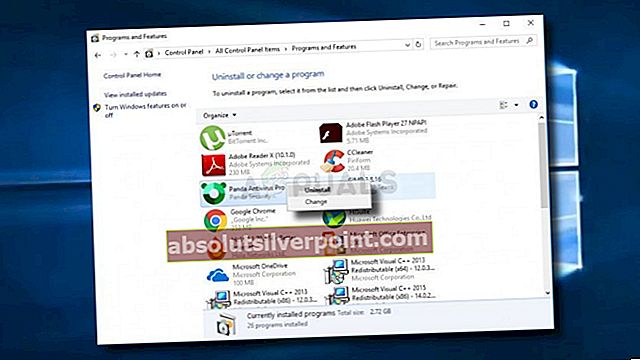
- Μέσα στην οθόνη απεγκατάστασης, ακολουθήστε τις οδηγίες στην οθόνη για να ολοκληρώσετε τη διαδικασία απεγκατάστασης.
- Μόλις ολοκληρωθεί η διαδικασία, επανεκκινήστε τον υπολογιστή σας και περιμένετε να ολοκληρωθεί η επόμενη εκκίνηση.
- Αφού ο υπολογιστής σας εκκινήσει τη δημιουργία αντιγράφων ασφαλείας, βεβαιωθείτε ότι έχετε αφαιρέσει τυχόν υπολειπόμενα αρχεία από τη σουίτα ασφαλείας σας και, στη συνέχεια, εκκινήστε το Rosetta Store για άλλη μια φορά και δείτε εάν το πρόβλημα έχει πλέον επιλυθεί.
Σε περίπτωση που το ίδιο πρόβλημα εξακολουθεί να εμφανίζεται, μεταβείτε στην επόμενη πιθανή επιδιόρθωση παρακάτω.
Μέθοδος 3: Έναρξη ισχύος της υπηρεσίας RosettaStoneDaemon
Εάν καμία από τις παραπάνω πιθανές επιδιορθώσεις δεν λειτούργησε για εσάς, θα πρέπει να ερευνήσετε για να δείτε εάν η κύρια υπηρεσία που χρησιμοποιείται από το Rosetta Stone (RosettaStoneDamon) επιτρέπεται να εκτελείται και να διαμορφώνεται για εκκίνηση σε κάθε εκκίνηση του συστήματος.
Αρκετοί επηρεαζόμενοι χρήστες ανέφεραν ότι μπόρεσαν να επιλύσουν το πρόβλημα με την πρόσβαση στο Υπηρεσίεςμενού και τροποποίηση της προεπιλεγμένης συμπεριφοράς του RosettaStoneDamon υπηρεσία.
Σε περίπτωση που αυτό το σενάριο ισχύει, ακολουθήστε τις παρακάτω οδηγίες για να ξεκινήσετε την υπηρεσία RosettaStoneDaemon για να επιδιορθώσετε το Θανατηφόρο σφάλμα εφαρμογής 1141:
- Τύπος Πλήκτρο Windows + R για να ανοίξετε ένα Τρέξιμο κουτί διαλόγου. Στη συνέχεια, πληκτρολογήστε «Services.msc» μέσα στο πλαίσιο κειμένου και πατήστε Εισαγω για να ανοίξετε το Υπηρεσίες οθόνη.

- μεσα στην Υπηρεσίες οθόνη, μετακινηθείτε προς τα δεξιά στην ενότητα, μετακινηθείτε προς τα κάτω στη λίστα υπηρεσιών και εντοπίστε αυτήν που ονομάζεται RosettaStoneDaemon.
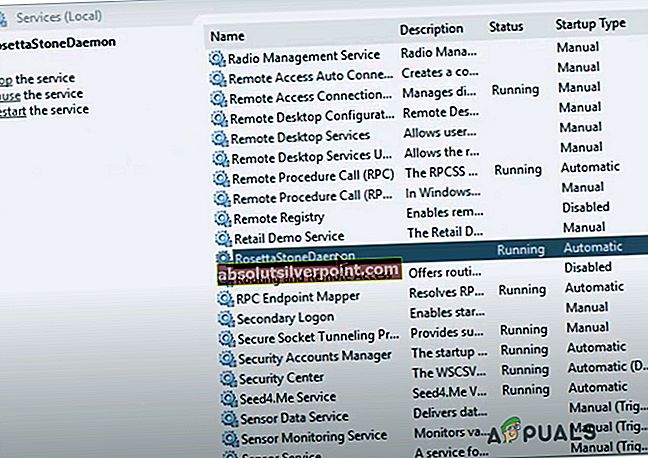
- Μόλις εντοπίσετε την υπηρεσία, κάντε διπλό κλικ σε αυτήν (ή κάντε δεξί κλικ και κάντε κλικ στο Ιδιότητες).Στη συνέχεια, μόλις μπείτε στο Ιδιότητες οθόνη, κάντε κλικ στο Γενικός καρτέλα και αλλάξτε το Τύπος εκκίνησης προς την Η αυτόματη καθυστέρηση.
- Αφού το κάνετε αυτό, κάντε κλικ στο Αρχή για να ξεκινήσετε με δύναμη την υπηρεσία και, στη συνέχεια, κάντε κλικ στο Ισχύουν.
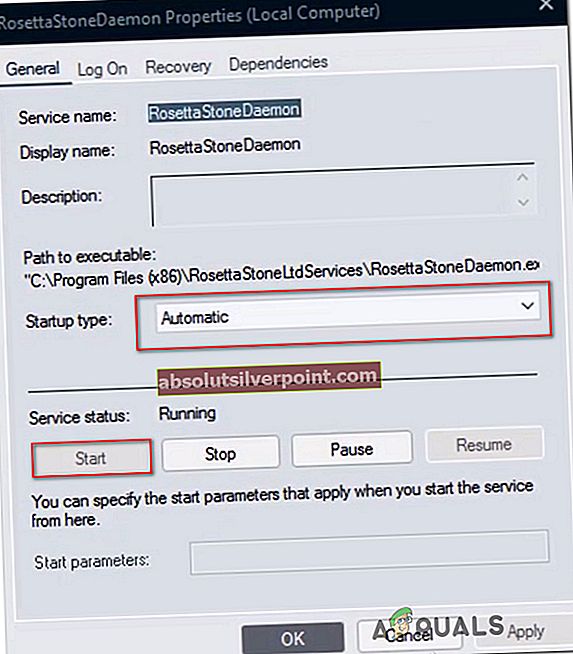
- Εκκινήστε την εφαρμογή Rosetta Stone για άλλη μια φορά και δείτε αν το πρόβλημα έχει πλέον επιλυθεί.